
Adguard – самая популярная утилита, позволяющая блокировать рекламу на web-сайтах. Приложение совместимо со всеми существующими браузерами, что делает ее еще более универсальной. «Блокиратор» способен не только удалять рекламные банеры, но и позволяет блокировать видеозаставки, которые встречаются на многих веб-сайтах.
Что такое AdguardInstaller
Приложение Adguard позволяет блокировать рекламу в интернете, а также кое-что из этих назойливых баннеров, которые обычно мы видим за пределами рабочего пространства в Скайпе, Торренте и других программах. Достаточно просто установить его, немножко настроить – и все, можно спокойно пользоваться браузером, очищенным от всякого мусора. Процесс же adguardinstaller.exe принадлежит Adguard и отвечает за установку запрошенных им обновлений, что не приносит никакого беспокойства пользователю, поскольку не отнимает много ресурсов и помогает этой программе вносить в базу новые схемы размещения рекламы.
Убираем рекламу, фишинг, вредоносные сайты с программой Adguard






How to manually configure a local HTTP proxy?
Dns-сервер не отвечает: что делать?
If your device does not support automatic proxy configuration, then you can configure a proxy server manually, using the instructions below:
In the AdGuard Settings select Local HTTP Proxy mode and Proxy setup mode — Manual.
Go to your phone settings and choose Wi-Fi. A list of wireless networks will be opened.
If the device is not yet connected, connect to the Wi-Fi network that you need. Open the network setting by pressing the line with this network. The following menu of the selected Wi-Fi network will appear.
Select Modify network. In the new window select Show advanced options.
In Proxy select Manual.
Enter 127.0.0.1 in Proxy hostname and enter the port that is showed in proxy settings in AdGuard application itself (port 8080 is used in AdGuard setting by default).
A proxy server has been set up. Now all Wi-Fi traffic will be filtered by AdGuard.
Основные возможности программы
Программа обладает тремя основными функциями.
Блокирование рекламы – включив Adguard, вы обнаружите, что вам больше не попадаются анимированные баннеры, короткие видеоролики, объявления в социальных сетях с кричащими заголовками, вирусные новости и прочее.

Антифишинг – если вы случайно перейдёте на сайт, который умело замаскирован под вполне респектабельный ресурс, а на самом деле занимается кражей данных (например, для скачивания файла нужно зарегистрироваться через телефон или профиль в социальной сети, вам предлагают фальшивое окно авторизации и получают логин, пароль, доступ к банковской карте, электронному кошельку и т. п.), вместо страницы откроется предупреждающее окно с пояснением, почему по данной ссылке опасно переходить. Это очень полезная функция, если вы часто ищете бесплатные программы, плагины и разные дополнения. Фишинговая реклама скрывается также в приложениях, например, в Скайпе часто появляется баннер, который выглядит, как входящий звонок, но клик по трубочке направляет вас на сторонний сайт. Благодаря Adguard подобные провокационные материалы исчезают.
Родительский контроль – очень полезен, если к ПК имеют доступ дети или родственники, которые не очень хорошо разбираются в современных технологиях и могут случайно зайти на опасный ресурс. С Adguard можно настроить список сайтов, запрещённых к посещению.










How does HTTPS filtering work?
HTTPS is similar to HTTP (Hyper Text Transfer Protocol), but using an encryption protocol (called SSL/TLS), as indicated by the last letter S (Secure). This protocol is used for the transmission of sensitive information, such as MasterCard/Visa card numbers and personal data.
Why should it be filtered?
Now more and more websites, blogs, and social networks are switching to HTTPS. Then, following blogs and websites, more and more ad networks are switching to HTTPS as well, because it is necessary to display ads on the sites working over HTTPS.
The following are examples of popular websites, where ads cannot be removed without HTTPS filtering: youtube.com, facebook.com and twitter.com.
How does the filtering of encrypted traffic work?
If this was easy, HTTPS wouldn’t be secure. In order to filter secure traffic, AdGuard will create two secure connections. One to a browser, or other application; and another to a server. It is important that in this case the browser «trusts» AdGuard and its created connection. For this purpose AdGuard generates and installs a special root certificate in the system and, if necessary, in certain browsers e.g.
Firefox.
Does my traffic stay secure and encrypted?
Of course! Your connection to the remote server stays encrypted and secure. Just like a browser AdGuard checks the server certificate before starting to filter it.
By default, AdGuard doesn’t filter websites of financial services and websites with important personal data.
There are two modes of HTTPS filtering:
Filter ONLY connections to domains on the blacklist.
Filter ALL connections EXCEPT those to domains on the whitelist. We have pre-added domains of financial institutions and banks there, and this list will be updated in the future.
Преимущества и недостатки
Как и любое приложение, Adguard имеет как набор преимуществ, так и недостатков. К сильным сторонам можно отнести:
- Экономию трафика и ускорение загрузки страниц – ведь ресурсы не тратятся на отображение ненужной графики и анимации.
- Малый объём занимаемой памяти – в распакованном виде программа «весит» около 25 МБ.
- Антитрекинг – приложение запрещает отгрузку данных, собираемых в различных целях, как правило, чтобы демонстрировать вам рекламу того содержания, которое вас может заинтересовать, а также «для повышения качества обслуживания клиентов». Наверное, вы уже сталкивались с таким явлением в социальных сетях: не успели вы написать кому-то в ЛС, что хотите взять кредит, как в сторонке тут же появляется соответствующая реклама.
- Довольно оперативная служба поддержки – туда можно сообщать обо всех проблемах с программой, включая те случаи, когда некоторые рекламные баннеры не блокируются.

Недостатков не так уж много:
- Программа платная – через месяц демо-версия перестает действовать, и чтобы активировать приложение снова, нужно заплатить около 600 рублей.
- Бывает, что Adguard пропускает некоторые баннеры – об этом нужно обязательно писать в техподдержку.
- Иногда процессы программы могут грузить ЦП: если много рекламы, или когда ПК поражён вирусами, и происходит неконтролируемая спам-атака.
Кстати, в некоторых браузерах можно подключить расширение Adguard – это абсолютно бесплатно, но реклама удаляется только в браузере, это не затрагивает установленные программы.







Meizu
Подход к ограничениям фонового процесса у Meizu практически такой же, как и у двух предыдущих устройств — Huawei и Xiaomi. Чтобы избежать отключения фоновой работы AdGuard и любого другого приложения, настройте следующие параметры:
- Отправляйтесь в «Расширенные настройки» > затем откройте «Менеджер батареи» > установите схему «Управление питанием» на «Производительность»;
- Выберите «Защищенные приложения» в разделе «Менеджер батареи» и проверьте, защищено ли ваше приложение;
- Откройте раздел «Приложения» и выберите AdGuard > затем «Батарея» > активируйте опции «Сообщать об энергоемкости» и «Работа при выключенном экране».
Как загрузить и установить Adguard
Загрузка и установка выполняются стандартным способом:
- Скачайте дистрибутив с официального сайта продукта: выберите демо-версию, либо сразу платную – как желаете.

- Запустите «Мастера установки» (файл с названием «install.exe»).

- Укажите папку для хранения файлов.
- Выберите пункт «Выборочная установка» и снимите галочки со всех лишних программ, если только вы не хотите их инсталлировать.
- Дождитесь окончания процедуры.

Как видите, в этом нет ничего сложного, всё вполне стандартно. После установки можно открыть программу и настроить функции по своему усмотрению. Обратите внимание, что если вы выберите пункт «Скрывать виджеты социальных сетей», то из них исчезнут кнопки «Мне нравится», «Поделиться» и т. п.
Возможные проблемы
При использовании программы у вас могут возникнуть следующие проблемы:
- Новый компонент блокировщика – WFP-драйвер иногда вступает в конфликт с антивирусом. В этом случае можно отключить его в «Настройках фильтрации».
- При переходе на проверенный и вполне нормальный сайт может появляться сообщение, что соединение небезопасно. Переустановите сертификат в настройках, и ошибка исчезнет.
- Во встроенных браузерах, поставляемых с Windows 8 и 10, Adguard может не работать. Включите WFP-драйвер, чтобы блокировщик мог фильтровать рекламу.





How to use a third-party VPN along with AdGuard?
Лаунчер: что это такое на телефоне с android
If you are already using a VPN for other purposes, then in order for AdGuard filtering to work, you can change it to the HTTP proxy server mode. The filtering mode can be changed in the Advanced Settings.
In this mode, there are two ways to set up a proxy: automatic and manual.
Automatic mode
In the automatic mode, enabling of filtering does not require any action from you. Filtering will work in both mobile and Wi-Fi networks. The problem is that the automatic mode can be operated only on rooted devices.
Manual mode
This approach may not work in some situations. It depends on your firmware and the actual VPN app. In some cases traffic bypasses a manually configured proxy.
In the manual mode, filtering will only work in Wi-Fi networks. You will have to manually configure the use of a proxy server for each Wi-Fi network.
Может ли это быть вирус
Современные компьютерные вирусы очень коварные. Их главная проблема заключается в том, что вредоносное программное обеспечение легко может маскироваться под различные стандартные процессы и запущенные сторонние программы.
Потому у многих пользователей возникает закономерное желание отключить у себя на ноутбуке или ПК AdguardInstaller, опасаясь, что это может быть вирус. В действительности спешить осуществлять отключение не стоит.
Есть несколько простых способов, позволяющих подтвердить или опровергнуть теорию о том, что под указанным процессом в диспетчере устройств на самом деле скрывается вредоносное программное обеспечение:
- Процесс не сохраняет свою активность в диспетчере задач длительное время. Стоит установить оригинальное приложение, либо обновить его текущую версию, и AdguardInstaller.exe закроется. Вместо него появится, либо же останется процесс под названием Adguard.exe.
- Обязательно взгляните на то, как внешне выглядит сам значок потенциально подозрительного процесса. В норме он должен повторять логотип самой программы. Здесь речь идёт о значке в виде зелёного щита. Если он имеет иной внешний вид, высока вероятность, что это вирус.
- Проверьте компьютер антивирусной программой или бесплатной утилитой. Они точно скажут, вирус перед вами или совершенно безобидный, местами даже очень полезный процесс.

Если подозрения не оправдались, это хорошо.
При этом у юзеров всё равно может возникнуть желание или необходимость удалить программу. Причины у всех разные, но задача одна.
Почему именно Адгуард?
Бесплатность расширения играет немаловажную роль. Но помимо этого Адгуард потребляет минимум ресурсов, работает незаметно, и в отличие от других аналогичных расширений имеет обширную базу фильтров. Используя расширение, вы снижаете к минимуму риск заражения вирусами при посещении различных сайтов, так как Адгуард предупредит вас о возможных угрозах, в том числе фишинговых сайтах. Черные списки Адгуард содержат более 1,5 миллиона таких сайтов, и база постоянно дополняется.
Пользоваться расширением очень удобно, оно обеспечит вашему компьютеру надежную защиту, а вам – сохранность конфиденциальности. Но если вы хотите получить доступ к еще большим возможностям, вы можете установить полноценную программу Адгуард на ваш компьютер.
Как удалить программу
Теперь непосредственно к вопросу о том, как удалить AdguardInstaller.exe со своего компьютера или ноутбука.
Чтобы избавиться от приложения, нужно совсем немного времени и навыков.
Самый простой, но в то же время действенный способ, подразумевает выполнение таких действий:
- откройте панель управления;
- перейдите в раздел «Программы и компоненты»;

- оттуда в категорию «Удаление и изменение программы»;
- в открывшемся списке найти программу Adguard;
- кликните на кнопку удаления;

- запустится помощник, который пошагово позволит избавиться от программного обеспечения.
Дождитесь завершения процесса.
Когда удаление закончится, пользователя автоматически отправит на ссылку официального разработчика софта.
Дополнительно убедитесь, что в диспетчере задач этого процесса уже нет. В противном случае там наверняка засел вирус.
Помимо стандартного инструмента удаления, можно воспользоваться ещё и специальными утилитами. У каждой из них есть свои сильные и слабые стороны. Но инструменты типа CCleaner значительно лучше стандартного проводника избавляют компьютер от остаточных файлов деинсталлированного программного обеспечения.
Наглядно можете видеть, что в удалении Adguard нет совершенно ничего сложного. Это не одна из тех программ, которая оставляет после себя на компьютере огромное количество следов. Какие-то папки может и придётся подчистить вручную, либо воспользоваться утилитами. Но в остальном подлинный софт проблем не вызывает. Его одинаково просто устанавливать и деинсталлировать со своего компьютера.




Антитрекинг
Модуль Антитрекинга защищает ваши персональные данные от многочисленных онлайн-счетчиков и автоматических систем сбора статистики. На скриншотах Антибаннера вы наверняка заметили Фильтр счетчиков и систем аналитики. Этого фильтра вполне достаточно для того, чтобы защитить себя от онлайн-слежки. Однако модуль Антитрекинга значительно расширяет возможности для обеспечения вашей безопасности в сети.

Модуль Антитрекинга
Антитрекинг позволяет гибко настраивать режимы своей работы. Его многочисленные опции разбиты на несколько категорий, и для непоготовленного пользователя многие из них будут непонятны. Поэтому мы сопроводили каждую опцию подсказкой, появляющейся при наведении на иконку со знаком вопроса.
Стоит отметить, что включение некоторых опций Антитрекинга иногда может приводить к неправильной работе тех или иных сайтов — это неизбежная плата за обеспечение собственной безопасности в сети.
Источник: zarabonline.ru
Adguardinstaller.exe: назначение программы и ей как пользоваться
Если вы обнаружили в Task manager процесс adguardinstaller.exe, значит, у вас установлена программа Adguard, либо в ПК проник вирус, замаскированный под неё (что, впрочем, бывает крайне редко).
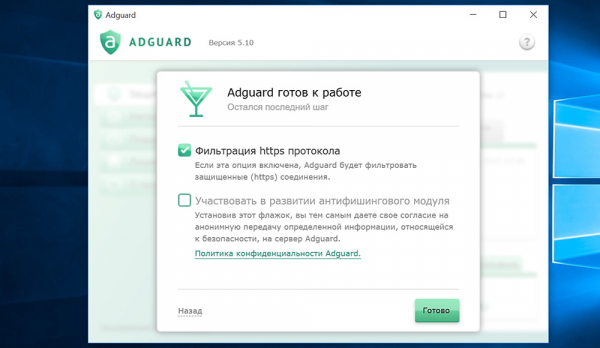
Методика использования программы Adguardinstaller.exe.
Что такое AdguardInstaller
Приложение Adguard позволяет блокировать рекламу в интернете, а также кое-что из этих назойливых баннеров, которые обычно мы видим за пределами рабочего пространства в «Скайпе», «Торренте» и других программах. Достаточно просто установить его, немножко настроить – и все, можно спокойно пользоваться браузером, очищенным от всякого мусора. Процесс же adguardinstaller.exe принадлежит Adguard и отвечает за установку запрошенных им обновлений, что не приносит никакого беспокойства пользователю, т.к., не отнимает много ресурсов, и помогает этой программе вносить в базу новые схемы размещения рекламы.
Основные возможности программы
Программа обладает тремя основными функциями:
Блокирование рекламы – включив Adguard, вы обнаружите, что вам больше не попадаются анимированные баннеры, короткие видеоролики, объявления в социальных сетях с кричащими заголовками, вирусные новости и прочее.
Антифишинг – если вы случайно перейдете на сайт, который умело замаскирован под вполне респектабельный ресурс, а на самом деле занимается кражей данных (например, для скачивания файла нужно зарегистрироваться через телефон или профиль в социальной сети, вам предлагают фальшивое окно авторизации и получают логин, пароль, доступ к банковской карте, электронному кошельку и т.п.), вместо страницы откроется предупреждающее окно с пояснением, почему по данной ссылке опасно переходить. Это очень полезная функция, если вы часто ищете бесплатные программы, плагины и разные дополнения. Фишинговая реклама скрывается также в приложениях, например, в «Скайпе» часто появляется баннер, который выглядит, как входящий звонок, но клик по трубочке направляет вас на сторонний сайт. Благодаря Adguard подобные провокационные материалы исчезают.
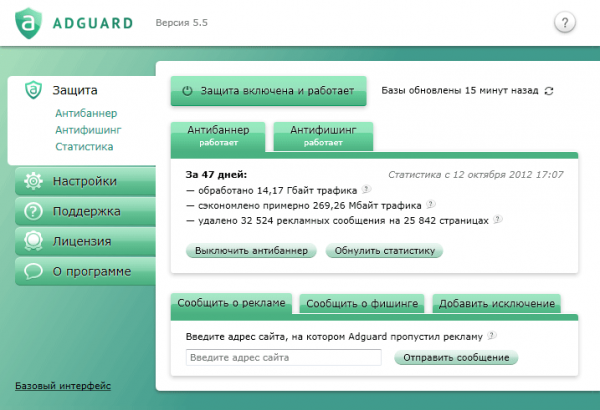
Родительский контроль – очень полезен, если к ПК имеют доступ дети или родственники, которые не очень хорошо разбираются в современных технологиях и могут случайно зайти на опасный ресурс. С Adguard можно настроить список сайтов, запрещенных к посещению.
Преимущества и недостатки
Как и любое приложение, Adguard имеет как набор преимуществ, так и недостатков. К сильным сторонам можно отнести:
- Экономию трафика и ускорение загрузки страниц – ведь ресурсы не тратятся на отображение ненужной графики и анимации.
- Малый объем занимаемой памяти – в распакованном виде программа «весит» около 25 МБ.
- Антитрекинг – приложение запрещает отгрузку данных, собираемых в различных целях, как правило, чтобы демонстрировать вам рекламу того содержания, которое вас может заинтересовать, а также «для повышения качества обслуживания клиентов». Наверное, вы уже сталкивались с таким явлением в социальных сетях: не успели вы написать кому-то в ЛС, что хотите взять кредит, как в сторонке тут же появляется соответствующая реклама.
- Довольно оперативная служба поддержки – туда можно сообщать обо всех проблемах с программой, включая те случаи, когда некоторые рекламные баннеры не блокируются.
Недостатков не так уж много:
- Программа платная – через месяц демоверсия перестает действовать, и, чтобы активировать приложение снова, нужно заплатить около 600 рублей.
- Бывает, что Adguard пропускает некоторые баннеры – об этом нужно обязательно писать в техподдержку.
- Иногда процессы программы могут грузить ЦП: если много рекламы или когда ПК поражен вирусами, и происходит неконтролируемая спам-атака.
Кстати, в некоторых браузерах можно подключить расширение Adguard – это абсолютно бесплатно, но реклама удаляется только в браузере, это не затрагивает установленные программы.
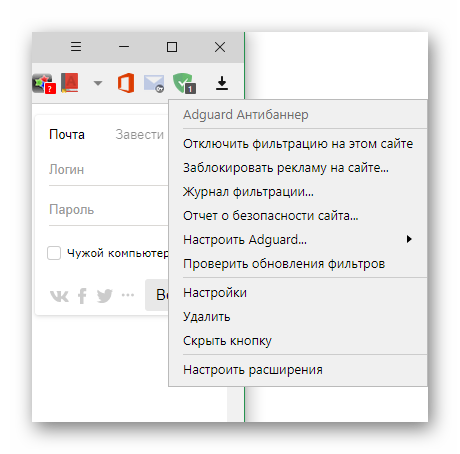
Как загрузить и установить Adguard
- Скачайте дистрибутив с официального сайта продукта: выберите демо-версию, либо сразу платную – как желаете.
- Запустите «Мастера установки» (файл с названием «install.exe»).
- Укажите папку для хранения файлов.
- Выберите пункт «Выборочная установка» и снимите галочки со всех лишних программ, если только вы не хотите их инсталлировать.
- Дождитесь окончания процедуры.
Как видите, в этом нет ничего сложного, все вполне стандартно. После установки можно открыть программу и настроить функции по своему усмотрению. Обратите внимание, что если вы выберите пункт «Скрывать виджеты социальных сетей», то из них исчезнут кнопки «Мне нравится», «Поделиться» и т.п.
Возможные проблемы
При использовании программы у вас могут возникнуть следующие проблемы:
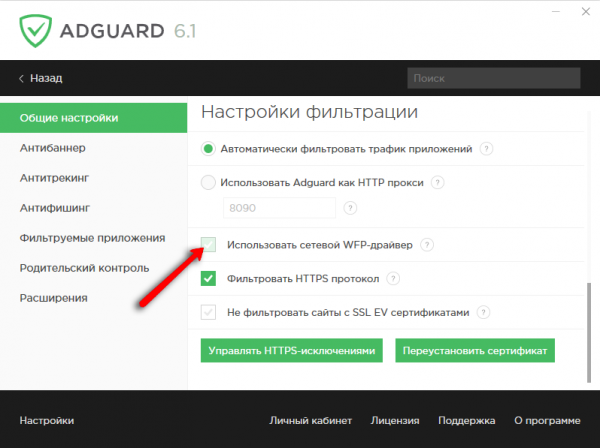
- Новый компонент блокировщика – WFP-драйвер иногда вступает в конфликт с антивирусом. В этом случае можно отключить его в «Настройках фильтрации».
- При переходе на проверенный и вполне нормальный сайт может появляться сообщение, что соединение небезопасно. Переустановите сертификат в настройках, и ошибка исчезнет.
- Во встроенных браузерах, поставляемых с Windows 8 и 10 Adguard может не работать. Включите WFP-драйвер, чтобы блокировщик мог фильтровать рекламу.
Источник: winzen.ru
Adguardinstaller.exe: назначение программы и ей как пользоваться

By admin Share
Активные и внимательные пользователи часто просматривают список процессов, поэтому может возникнуть вопрос – AdguardInstaller exe что это и не является ли вирусом. Данный процесс генерирует приложение Adguard – это средство для защиты от рекламы в онлайн и назойливых баннеров.
Что такое AdguardInstaller
Приложение Adguard позволяет блокировать рекламу в интернете, а также кое-что из этих назойливых баннеров, которые обычно мы видим за пределами рабочего пространства в Скайпе, Торренте и других программах. Достаточно просто установить его, немножко настроить – и все, можно спокойно пользоваться браузером, очищенным от всякого мусора. Процесс же adguardinstaller.exe принадлежит Adguard и отвечает за установку запрошенных им обновлений, что не приносит никакого беспокойства пользователю, поскольку не отнимает много ресурсов и помогает этой программе вносить в базу новые схемы размещения рекламы.
Основные возможности программы
Программа обладает тремя основными функциями.
Блокирование рекламы – включив Adguard, вы обнаружите, что вам больше не попадаются анимированные баннеры, короткие видеоролики, объявления в социальных сетях с кричащими заголовками, вирусные новости и прочее.
Антифишинг – если вы случайно перейдёте на сайт, который умело замаскирован под вполне респектабельный ресурс, а на самом деле занимается кражей данных (например, для скачивания файла нужно зарегистрироваться через телефон или профиль в социальной сети, вам предлагают фальшивое окно авторизации и получают логин, пароль, доступ к банковской карте, электронному кошельку и т. п.), вместо страницы откроется предупреждающее окно с пояснением, почему по данной ссылке опасно переходить. Это очень полезная функция, если вы часто ищете бесплатные программы, плагины и разные дополнения. Фишинговая реклама скрывается также в приложениях, например, в Скайпе часто появляется баннер, который выглядит, как входящий звонок, но клик по трубочке направляет вас на сторонний сайт. Благодаря Adguard подобные провокационные материалы исчезают.
Родительский контроль – очень полезен, если к ПК имеют доступ дети или родственники, которые не очень хорошо разбираются в современных технологиях и могут случайно зайти на опасный ресурс. С Adguard можно настроить список сайтов, запрещённых к посещению.
Отзывы об Adguard
Сразу хочется сказать о родительском контроле: в этой программе он очень и очень посредственный. Как ни старайся настроить — всё равно остаётся доступ к разным нелицеприятным ресурсам и порносайтам. Возможно, у кого-то и получится сделать как надо, но я так и не понял, что тут блокируется от ребёнка. Ну, а в остальном нареканий нет.
Использую очень давно, всё нравится, гораздо круче обыкновенного адблока. Нагрузки на компьютер не создаёт (для меня это очень важно). Единственное — не рекомендую устанавливать для родительского контроля, т. к. с этой функцией Adguard не справляется.
Установил на телефон, «разорился» на покупку премиум-версии. Первые впечатления весьма благоприятные, рекламы нет, хотя страницы грузятся немного медленнее. Подъедает 42 Мб оперативной памяти.
Преимущества и недостатки
Как и любое приложение, Adguard имеет как набор преимуществ, так и недостатков. К сильным сторонам можно отнести:
- Экономию трафика и ускорение загрузки страниц – ведь ресурсы не тратятся на отображение ненужной графики и анимации.
- Малый объём занимаемой памяти – в распакованном виде программа «весит» около 25 МБ.
- Антитрекинг – приложение запрещает отгрузку данных, собираемых в различных целях, как правило, чтобы демонстрировать вам рекламу того содержания, которое вас может заинтересовать, а также «для повышения качества обслуживания клиентов». Наверное, вы уже сталкивались с таким явлением в социальных сетях: не успели вы написать кому-то в ЛС, что хотите взять кредит, как в сторонке тут же появляется соответствующая реклама.
- Довольно оперативная служба поддержки – туда можно сообщать обо всех проблемах с программой, включая те случаи, когда некоторые рекламные баннеры не блокируются.
Недостатков не так уж много:
- Программа платная – через месяц демо-версия перестает действовать, и чтобы активировать приложение снова, нужно заплатить около 600 рублей.
- Бывает, что Adguard пропускает некоторые баннеры – об этом нужно обязательно писать в техподдержку.
- Иногда процессы программы могут грузить ЦП: если много рекламы, или когда ПК поражён вирусами, и происходит неконтролируемая спам-атака.
Кстати, в некоторых браузерах можно подключить расширение Adguard – это абсолютно бесплатно, но реклама удаляется только в браузере, это не затрагивает установленные программы.
Использование
Пользоваться возможностями блокировщика вы можете в любом браузере. В нижнем углу справа после установки появится полупрозрачный значок щита – при наведении курсора он окрасится в зеленый цвет. По нажатию откроется меню функций – заблокировать элемент, внести сайт в список исключений, пожаловаться на страницу. Рейтинг WOT – репутация сайта на основе отзывов пользователей.
Если программа пропустила рекламный баннер, активируйте функцию «Заблокировать элемент» и выделите ненужный блок. Он будет вырезан со страницы.
Чтобы блокировать нежелательные элементы не только в браузерах, но и других приложениях – Skype, Viber, ICQ – откройте настройки. Зайдите в раздел «Фильтруемые приложения» и добавьте в перечень актуальные утилиты
Как загрузить и установить Adguard
Загрузка и установка выполняются стандартным способом:
- Скачайте дистрибутив с официального сайта продукта: выберите демо-версию, либо сразу платную – как желаете.
- Запустите «Мастера установки» (файл с названием «install.exe»).
- Укажите папку для хранения файлов.
- Выберите пункт «Выборочная установка» и снимите галочки со всех лишних программ, если только вы не хотите их инсталлировать.
- Дождитесь окончания процедуры.
Как видите, в этом нет ничего сложного, всё вполне стандартно. После установки можно открыть программу и настроить функции по своему усмотрению. Обратите внимание, что если вы выберите пункт «Скрывать виджеты социальных сетей», то из них исчезнут кнопки «Мне нравится», «Поделиться» и т. п.
Дополнения Adguard Антибаннер для браузеров
Вместо полноценной программы вы можете установить расширение Adguard Антибаннер для отдельного браузера. Оно также эффективно вырезает баннеры со страниц, ускоряя их загрузку, защищает личные данные от фишинговых ресурсов.
Яндекс.браузер
Расширение для Яндекс браузера установите из меню «Настройки», подпункт «Дополнения». В последних версиях Adguard уже предустановлен, вам остается только активировать его в разделе «Безопасность», передвинув ползунок. Если расширения нет в списке, предварительно скачайте его с сайта разработчика.
Google Chrome
Расширение Adguard для Chrome скачайте в магазине браузера, кликнув «Установить». Подтвердите загрузку, в конце в адресной строке Хром появится зеленый щит. По клику на него откроется окошко со статистикой и дополнительными настройками.
Opera
Дополнение Адгуард для Оперы доступно бесплатно в магазине. Кликните на кнопку «Добавить в Опера», после установки активируйте утилиту по иконке с щитом в адресной строке.
Mozilla Firefox
Расширение Антибаннер для Firefox вы найдете в магазине дополнений от Mozilla. Выберите «Добавить в Firefox».
Возможные проблемы
При использовании программы у вас могут возникнуть следующие проблемы:
- Новый компонент блокировщика – WFP-драйвер иногда вступает в конфликт с антивирусом. В этом случае можно отключить его в «Настройках фильтрации».
- При переходе на проверенный и вполне нормальный сайт может появляться сообщение, что соединение небезопасно. Переустановите сертификат в настройках, и ошибка исчезнет.
- Во встроенных браузерах, поставляемых с Windows 8 и 10, Adguard может не работать. Включите WFP-драйвер, чтобы блокировщик мог фильтровать рекламу.
Насколько это правильно, или поговорим о совести
Как ни крути, всю рекламу блокировать нельзя. Но и злоупотреблять ей вебмастеры тоже не должны. Поэтому разработчики добавили в AdGuard опцию, разрешающую показ полезной рекламы. Той, что не мешает просмотру и учитывает интересы посетителей.
Если хотите поступить по совести, не лишать людей заработка и стимула создавать новый полезный контент, активируйте опцию в настройках программы. Это наша рекомендация, следовать ей или нет – решайте сами.
Любимые сайты также можно добавить в белый список. Фильтрация рекламы на доменах из списка работать не будет. Видите, что вебмастер переступил черту, забил на своих пользователей, и понавешал кучу баннеров и всплывающих окон – снова включите фильтрацию, передвинув переключатель в помощнике AdGuard.
Программа сделана так, чтобы не ограничивать свободу посещения интернета. Любая блокировка по желанию может быть отключена или включена снова.
class=»helpline»> Список всех инструкций Платформы
- AdGuard для Windows
- AdGuard для Mac OS
- AdGuard для Android
- AdGuard для iOS
- Помощник AdGuard
- Антибаннер AdGuard
- для Google Chrome
- для Яндекс Браузер
- для Mozilla Firefox
- для Opera
- для Edge
- для Safari
- Системные требования
- Как установить AdGuard
- Как пользоваться AdGuard
- Как заблокировать рекламу
- Другие инструкции
Что такое Adguard?
Иногда ситуация такова, что нормально пользоваться страницей становится нереально, а ведь на ней может быть какая-то важная или интересная информация! По крайней мере об этом свидетельствуют многочисленные отзывы.
Adguard-это программа, которая может помочь вам решить эту проблему.
Это специализированное приложение, предназначенное для блокировки рекламы. Он блокирует ее загрузку, в результате чего вы не только не видите кучу информационного мусора, но и значительно экономите трафик. Это особенно важно при использовании USB-модема с ограниченным подключением.
Что говорят об этом отзывы? Adguard, судя по заявлениям пользователей приложения, помогает сократить количество скачиваемой информации в полтора-два раза. Если вы используете браузер «Opera» с включенным турбо-режимом, то расход трафика можно уменьшить сразу в три раза (а иногда и больше).
Может ли это быть вирус
Современные компьютерные вирусы очень коварные. Их главная проблема заключается в том, что вредоносное программное обеспечение легко может маскироваться под различные стандартные процессы и запущенные сторонние программы.
Потому у многих пользователей возникает закономерное желание отключить у себя на ноутбуке или ПК AdguardInstaller, опасаясь, что это может быть вирус. В действительности спешить осуществлять отключение не стоит.
Есть несколько простых способов, позволяющих подтвердить или опровергнуть теорию о том, что под указанным процессом в диспетчере устройств на самом деле скрывается вредоносное программное обеспечение:
- Процесс не сохраняет свою активность в диспетчере задач длительное время. Стоит установить оригинальное приложение, либо обновить его текущую версию, и AdguardInstaller.exe закроется. Вместо него появится, либо же останется процесс под названием Adguard.exe.
- Обязательно взгляните на то, как внешне выглядит сам значок потенциально подозрительного процесса. В норме он должен повторять логотип самой программы. Здесь речь идёт о значке в виде зелёного щита. Если он имеет иной внешний вид, высока вероятность, что это вирус.
- Проверьте компьютер антивирусной программой или бесплатной утилитой. Они точно скажут, вирус перед вами или совершенно безобидный, местами даже очень полезный процесс.
Если подозрения не оправдались, это хорошо.
При этом у юзеров всё равно может возникнуть желание или необходимость удалить программу. Причины у всех разные, но задача одна.
Как удалить программу
Теперь непосредственно к вопросу о том, как удалить AdguardInstaller.exe со своего компьютера или ноутбука.
Чтобы избавиться от приложения, нужно совсем немного времени и навыков.
Самый простой, но в то же время действенный способ, подразумевает выполнение таких действий:
- откройте панель управления;
- перейдите в раздел «Программы и компоненты»;
- оттуда в категорию «Удаление и изменение программы»;
- в открывшемся списке найти программу Adguard;
- кликните на кнопку удаления;
- запустится помощник, который пошагово позволит избавиться от программного обеспечения.
Дождитесь завершения процесса.
Когда удаление закончится, пользователя автоматически отправит на ссылку официального разработчика софта.
Дополнительно убедитесь, что в диспетчере задач этого процесса уже нет. В противном случае там наверняка засел вирус.
Помимо стандартного инструмента удаления, можно воспользоваться ещё и специальными утилитами. У каждой из них есть свои сильные и слабые стороны. Но инструменты типа CCleaner значительно лучше стандартного проводника избавляют компьютер от остаточных файлов деинсталлированного программного обеспечения.
Наглядно можете видеть, что в удалении Adguard нет совершенно ничего сложного. Это не одна из тех программ, которая оставляет после себя на компьютере огромное количество следов. Какие-то папки может и придётся подчистить вручную, либо воспользоваться утилитами. Но в остальном подлинный софт проблем не вызывает. Его одинаково просто устанавливать и деинсталлировать со своего компьютера.
Функции приложения
Программа является весьма полезной, поэтому многие хотят adguardInstaller exe скачать. Для установки программы стоит перейти на официальный сайт https://adguard.com/ru/welcome.html и загрузить небольшой файл. Основное направление воздействия – блокировка рекламы, но в данном направлении присутствует ряд сфер деятельности программы:
- Антибанер – основа программы, которая обеспечивает блокировку встроенных баннеров и всплывающей анимации в окне. При использовании клиента приложения блокировка происходит во всех программах, в том числе Utorrent и Skype.
- Антифишинг (подделка оригинальных сайтов) – функция позволяет защититься от ввода пользовательских данных на постороннем сайте. Часто можно встретить подобные домены и дизайн, но при вводе своих данных, они только лишь похищаются, а приложение предупреждает о подобных рисках.
- Родительский контроль используется для блокировки различных сайтов и ресурсов, которые нежелательны для использования ребёнком. Это обеспечивает защиту от контента для взрослых. Функция полезна также для использования в офисах, где для подчинённых нужно ограничивать права.
Приложение может использоваться в качестве расширения для всех популярных браузеров.
Источник: myownwebsite.ru